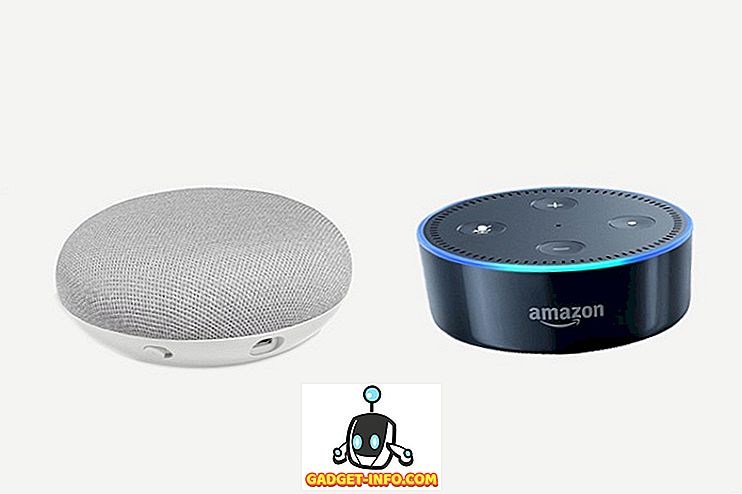Uma das vantagens da maioria das distribuições Linux é o fato de você poder executá-las a partir de um USB ativo, sem ter que instalar o próprio sistema operacional em sua máquina. No entanto, se por algum motivo, você precisar ter uma mídia inicializável para muitas distribuições do Linux, você provavelmente pensará em adquirir um número de unidades USB diferentes para cada uma delas. Bem, felizmente, você realmente não precisa de muitas unidades flash USB diferentes, para cada distribuição Linux que você quer rodar. Portanto, se você quiser inicializar em vários sistemas operacionais baseados em Linux com o mesmo USB inicializável, veja como você pode criar um USB de inicialização múltipla:
Use YUMI para criar USB de inicialização múltipla no Windows
Se você quiser ter vários sistemas operacionais Linux instalados em uma única unidade USB, tudo pronto para ser iniciado sempre que quiser, você pode usar um aplicativo útil chamado YUMI para fazer isso. O aplicativo está disponível apenas para Windows (download), mas você pode usar o Wine para executá-lo em um sistema Mac ou Linux.
Nota : Estou executando o YUMI em um MacBook Air executando o macOS Sierra, usando o Wine.
Para criar um USB de inicialização múltipla usando o YUMI, você pode simplesmente seguir as etapas abaixo:
1. Inicie o YUMI. Na tela principal do aplicativo, selecione a letra da unidade correspondente à unidade USB que você deseja usar como USB inicializável.
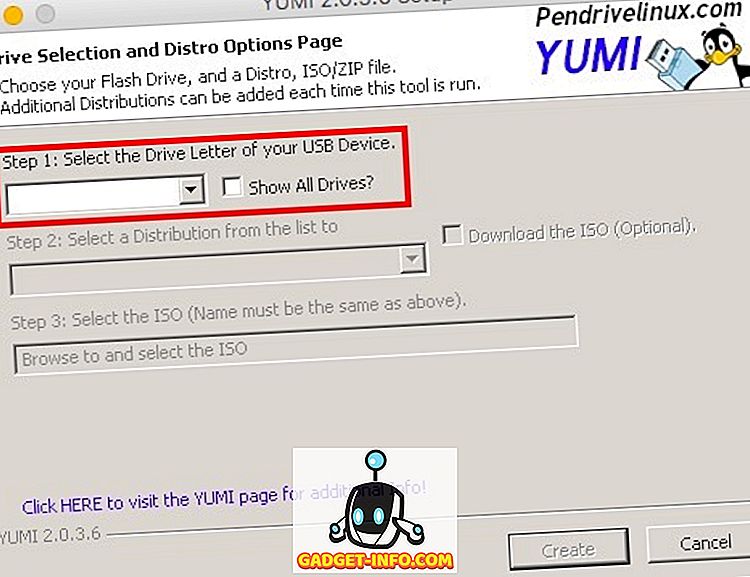
2. Em seguida, selecione o nome da distribuição que você deseja instalar. Vamos instalar o Ubuntu como a primeira distribuição Linux inicializável. Além disso, selecione o arquivo ISO para o Ubuntu (ou o sistema operacional que você deseja instalar). Uma vez feito, clique em "Criar" .
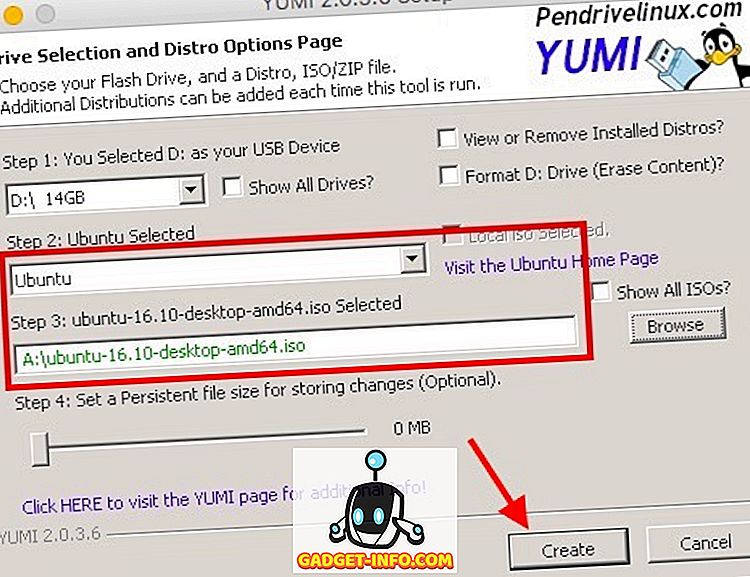
3. O aplicativo instalará os componentes necessários na unidade USB. Uma vez feito isso, você será presenteado com uma caixa de diálogo perguntando se você deseja instalar mais distros. Clique em " Sim ".
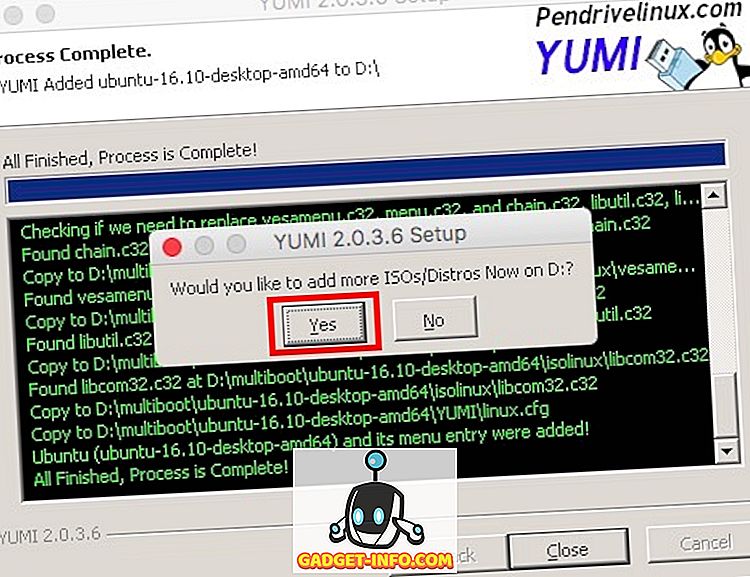
4. Você será levado de volta para a tela principal. Basta selecionar o nome do sistema operacional que você deseja instalar (estou usando o elementary OS). Além disso, selecione o arquivo ISO para a distribuição que você deseja instalar.
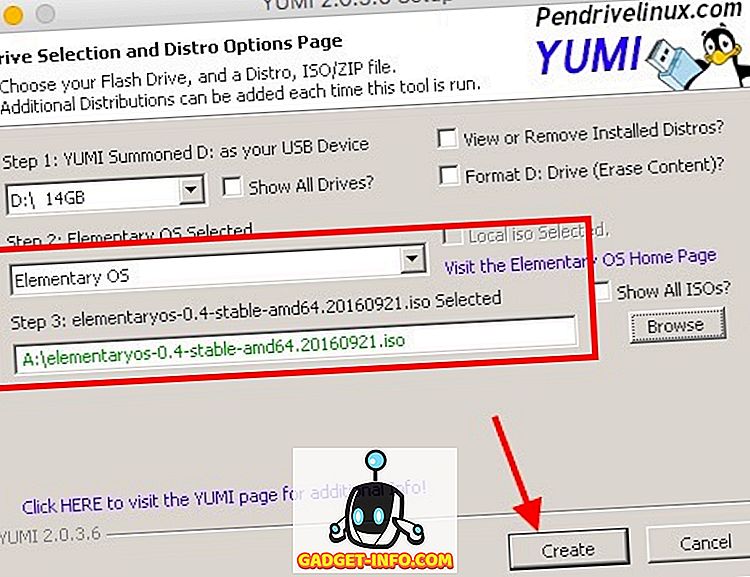
5. Quando o processo estiver concluído, perguntará se você deseja instalar mais distros. Você pode continuar adicionando tantas distribuições quantas quiser no seu drive USB. No entanto, vamos parar em duas distros para este tutorial.
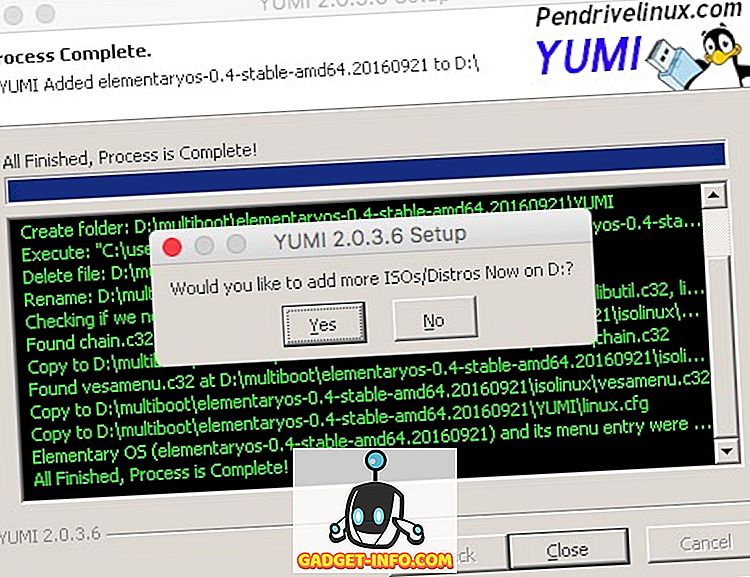
Agora você tem um disco USB inicializável que pode ser usado para inicializar ao vivo em qualquer um dos sistemas operacionais instalados nele. Se você quiser inicializar em qualquer uma das distribuições Linux instaladas na sua unidade USB, basta reiniciar o computador e usar a unidade USB como a mídia de inicialização. O processo para fazer isso varia um pouco dependendo da marca do seu laptop. Se você estiver usando um Mac, confira nosso guia para fazer o mesmo.
Executando o YUMI no macOS Sierra com vinho
Se você quiser usar o YUMI em um Mac, como eu, você pode seguir os passos abaixo para colocá-lo em prática em pouco tempo.
1. Baixe o Wine Staging no site oficial. Isto irá baixar um arquivo .pkg no seu Mac, que você pode executar para instalar o Wine Staging no seu Mac.
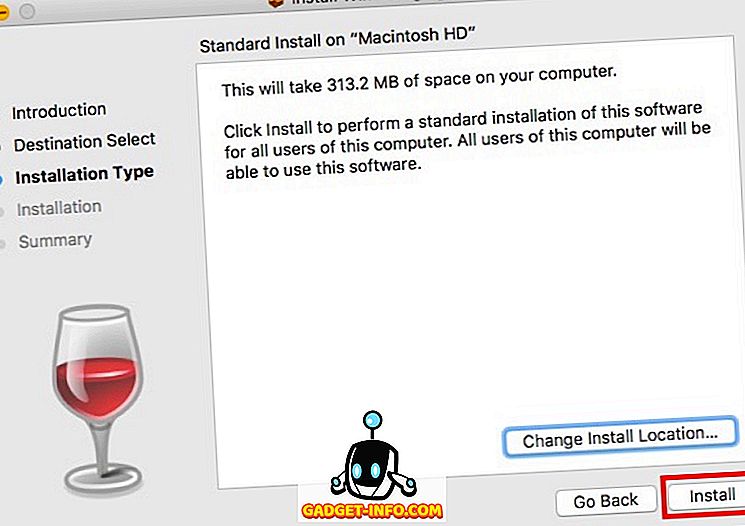
2. Depois de instalar o Wine, clique com o botão direito do mouse no arquivo YUMI.exe. Vá para “ Abrir com ” e selecione “ Wine Staging ” no menu.
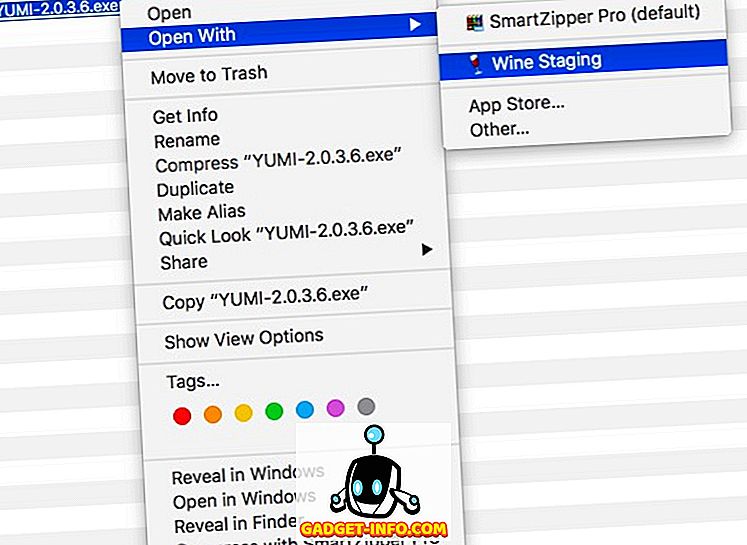
3. O YUMI será iniciado imediatamente no seu Mac e você poderá seguir as etapas indicadas na seção anterior para instalar várias distribuições do Linux em sua unidade USB.
Você pode usar este método para usar o YUMI em um Mac. Eu não tentei em nenhuma distribuição Linux, mas o processo de rodar o YUMI no Linux usando o Wine deve ser similar a rodar o YUMI no Mac.
Facilmente Criar Multiboot Linux USB com YUMI
Agora que você sabe como é possível instalar várias distribuições Linux na mesma unidade USB e inicializar em qualquer uma delas, sinta-se à vontade para usar o YUMI para instalar tantas distribuições do Linux na sua unidade flash USB. No entanto, tenha cuidado para permitir que cada um dos sistemas operacionais tenha pelo menos 4-8 GB de espaço na unidade USB, para garantir que eles possam funcionar sem problemas.
Então, você já quis ter uma única unidade USB com várias distribuições Linux inicializáveis? Como você conseguiu isso? Além disso, se você souber de outros métodos para criar um Live USB inicializável com vários sistemas operacionais baseados em Linux, informe-nos na seção de comentários abaixo.